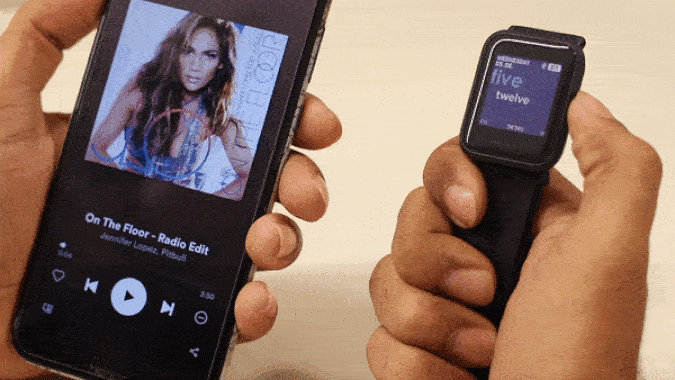کنترل شاتر دوربین و پخش موسیقی بوسیله Amazfit Bip

کنترل شاتر دوربین:
برای کنترل دوربین از طریق دستبند هوشمند Amazfit Bip به تغییر برنامه ریزی دکمه Amazfit Bip نیاز داریم.
برای تغییر برنامه ریزی دکمه نیاز به نصب یک نرم افزار سوم است که مناسبترین گزینه پیشنهادی نرم افزار mi band 2/3 & amazfit selfie می باشد. این برنامه به شما اجازه تغییر وظیفه دکمه سخت افزاری روی Amazfit Bip را می دهد. این کار باعث می شود با یکبار فشردن دکمه دستور عملکرد شاتر دوربین را بدهید.
البته این نرم افزار با همه با همه ی نرم افزار های مدیریت دوربین موبایل سازگار نیست. در ادامه چند مورد از نرم افزار های سازگار با این نرم افزار را بیان می کنیم.
متصل کردن نرم افزار band 2/3 & amazfit selfie با Amazfit Bip کار آسانی می باشد. برای اینکار ابتدا نیاز است نرم افزار Amazfit Bip را روی گوشی موبایل شما نصب بوده و همچنین دستبند به گوشی موبایل شما متصل باشد. بعد از نصب و باز کردن نرم افزار band 2/3 & amazfit selfie ،خود برنامه به صورت خودکار اقدام به پیدا کردن Mac Address دستبند هوشمند می کند.
بدست آوردن مک آدرس:
اگر نرم افزار در شناسایی دستبند دچار مشکل شد، باید Mac Address را به صورت دستی در این نرم افزار وارد کنید. برای اینکار(بدست آوردن مک آدرس Amazfit Bip) ابتدا وارد نرم افزار mi fit شوید، سپس از قسمت پروفایل گزینه Amazfit Bip و سپس My Devices را انتخاب کرده سپس می توانید در قسمت بلوتوث آدرس می توانید مک آدرس را ببینید.
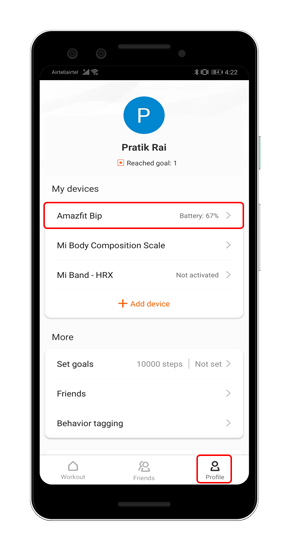
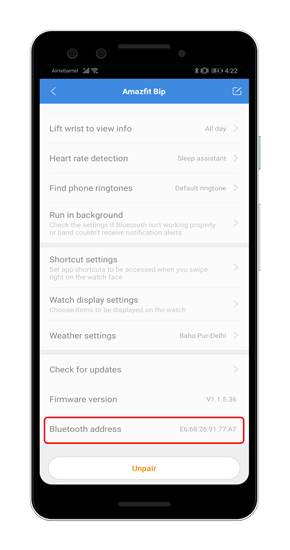
حالا بعد از وارد کردن مک آدرس در صفحه جدید، دکمه Connect را بزنید. بعد از فشردن این دکمه چند لحظه صبر کرده تا نرم افزار ارتباط خود را با Amazfit Bip برقرار کند.
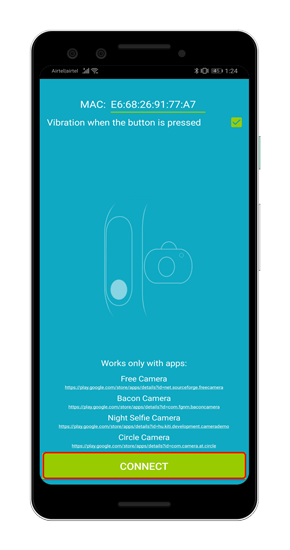
در آخر پس از اتصال متن دکمه از Connect به Disconnect تغییر پیدا می کند.
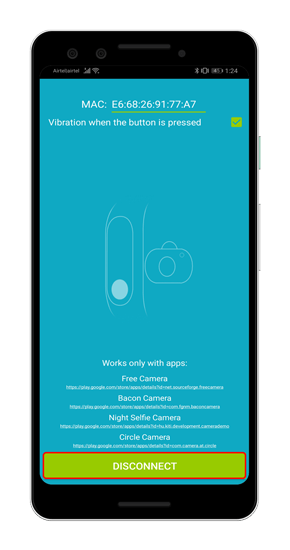
اکنون پس از اتصال کامل شما می توانید نرم افزار دوربین را باز کرده و تنها با هر بار فشردن دکمه شاتر Amazfit Bip یک عکس خواهید گرفت.

کنترل پخش موسیقی:
متاسفانه هنوز نرم افزاری که هم برای کنترل موزیک و هم برای کنترل شاتر مورد استفاده قرار گیرد در دسترس قرار نگرفته است. با توجه به این موضوع برای کنترل موزیک نیز به یک نرم افزار سوم واسطه نیازمندیم.
Amazfit BIP Assistant یک مورد مناسب برای کنترل موزیک می باشد. این نرم افزار از جمله نرم افزار های با رابط کاربری ضعیف ولی به شدت کارآمد می باشد. برای استفاده از این نرم افزار ابتدا آن را روی تلفن همراه خود نصب کرده و سپس به آن وارد شوید. هنگام ورود نرم افزار از شما یک Mac Address می خواد که اگر از Mac Address خود اطلاع ندارید می توانید طبق مطالب گفته شده در بالا آن را بدست آورید.
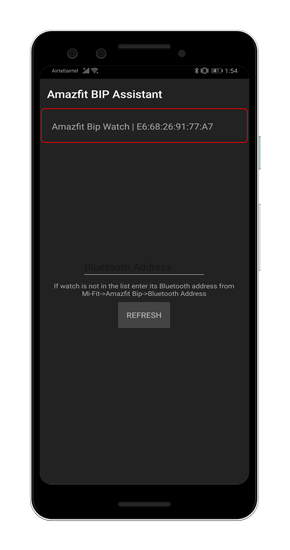
پس از اتصال برنامه به Amazfit Bip یک صفحه شخصی سازی عملکرد دکمه Amazfit Bip در مقابل خود دارید. در ابتدا ممکن است کمی سردرگم شوید. برای مثال ما در اینجا گزینه ۲ Pause 3 Next را انتخاب می کنیم که به این معنی است که دوبار فشردن دکمه Amazfit Bip عملکرد pause/play را در نرم افزار موزیک پلیر اجرا خواهد کرد و سه بار فشردن متوالی دکمه عملکرد next را اجرا خواهد کرد.
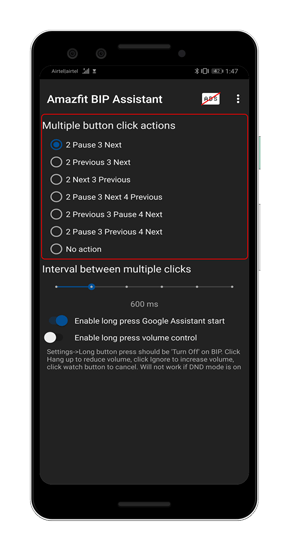
همچنین شما یه نوار اسلایدر در پایین همان صفحه خواید داشت که به شما اجازه شخصی سازی زمان تاخیر بین فشردن دکمه را می دهد. زمان پیش فرض بر روی ۶۰۰ ms تنظیم شده است.
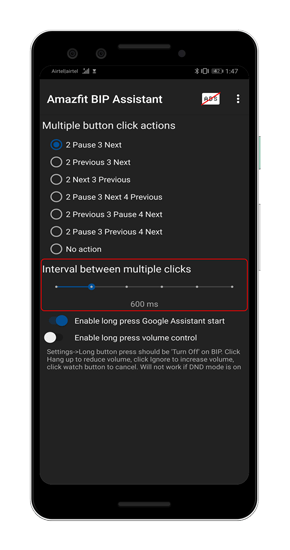
شما همچنین ویژگی تغییر برنامه ریزی حالت فشردن طولانی را خواهید داشت که می توانید این گزینه را روی فعال شدن Google Assistant یا بر روی گزینه تنظیم صدا. البته ابتدا باید مطمئن شوید عملرکرد دیگری برای فشردن طولانی مدت دکمه تعریف نشده باشد.